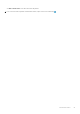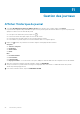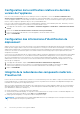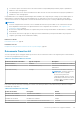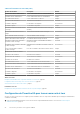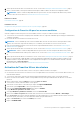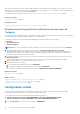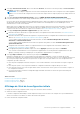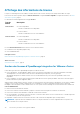Users Guide
2. Vérifiez que l'inventaire des hôtes s'est terminé avec succès. Voir la section Affichage de la tâche d’inventaire de l’hôte , page 77.
3. Dans le contrôleur iDRAC, vérifiez que la destination d'interruption SNMP est définie sur l'adresse IP de l'appliance OMIVV.
REMARQUE : Veillez à confirmer la disponibilité d’un hôte pour un cluster Proactive HA à partir des données des journaux.
4. Activez Proactive HA sur un cluster. Voir Activation de Proactive HA sur un cluster.
Références connexes
Événements Proactive HA , page 85
Information associée
Remplacement de la gravité des notifications de mise à jour de l’intégrité , page 88
Configuration de Proactive HA pour les serveurs modulaires
Avant de configurer Proactive HA pour les serveurs modulaires, assurez-vous que les conditions suivantes sont remplies :
● Tous les hôtes sont correctement configurés pour la redondance des trois composants redondants pris en charge (bloc d'alimentation,
ventilateurs et IDSDM).
● L'inventaire des hôtes et du châssis s'est terminé avec succès.
REMARQUE : Il est recommandé que tous les hôtes modulaires dans un cluster Proactive HA ne se situent pas dans le même
châssis, car un échec des composants du châssis (PSU et ventilateur) a une incidence sur tous les serveurs associés.
1. Créez un profil d’identification d’hôte et associez les hôtes à un profil d’identification d’hôte. Voir la section Création du profil
d’identification d’hôte , page 36.
2. Vérifiez que l'inventaire des hôtes s'est terminé avec succès. Voir la section Affichage de la tâche d’inventaire de l’hôte , page 77.
REMARQUE : Veillez à confirmer la disponibilité d’un hôte pour un cluster Proactive HA à partir des données des journaux.
3. Créez un profil d’identification de châssis pour le châssis associé. Voir la section Création d’un profil d’identification de châssis , page
42.
4. Vérifiez que l'inventaire du châssis s'est terminé avec succès. Voir la section Affichage de la tâche d’inventaire du châssis , page 79.
5. Lancez le contrôleur CMC ou OME-Modular et vérifiez que la destination d’interruption du châssis est définie sur l’adresse IP de
l’appliance OMIVV. Pour plus d’informations sur la configuration des interruptions, voir le Guide d’utilisation du CMC et de OME-
Modular disponible sur dell.com/support.
6. Activez Proactive HA sur un cluster. Voir Activation de Proactive HA sur un cluster.
Activation de Proactive HA sur des clusters
Avant d'activer Proactive HA sur des clusters, assurez-vous que les conditions suivantes sont remplies :
● Un cluster dont les fonctions DRS sont activées est créé et configuré dans la console vCenter. Pour activer DRS dans un cluster, voir
la documentation VMware.
● Tous les hôtes composant le cluster doivent faire partie d’un profil d’identification d’hôte et être correctement répertoriés.
● Dans le cas d’un serveur modulaire, le châssis correspondant doit être ajouté au profil d’identification du châssis et correctement
répertorié.
1. Dans le vSphere Client, cliquez sur Menu, puis sélectionnez Hôtes et clusters.
Tous les hôtes et clusters s’affichent dans le volet de gauche.
2. Sélectionnez un cluster dans le volet de droite, puis cliquez sur vSphere DRSMODIFIER.
3. Sélectionnez l’option vSphere DRS, si elle n’est pas déjà sélectionnée.
4. Sélectionnez ConfigurerDisponibilité vSphere, puis cliquez sur Modifier.
La page Modifier les paramètres de cluster s’affiche.
5. Sur la page Modifier les paramètres de cluster, sélectionnez Proactive HA.
6. Dans la section Échecs et réponses du menu déroulant, sélectionnez le niveau d’automatisation Manuel ou Automatique.
7. Pour la Correction, sélectionnez le mode de quarantaine, le mode de maintenance ou une combinaison des deux modes en fonction
de l'état de gravité (mode Mixte). Voir la documentation VMware pour plus d'informations.
8. Cliquez sur Fournisseurs, puis sélectionnez Dell Inc pour le cluster.
9. Cliquez sur ENREGISTRER.
Gestion des paramètres de l’appliance OMIVV
87